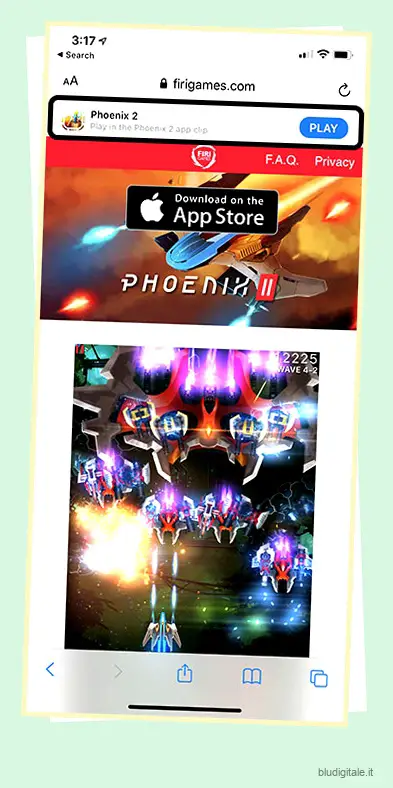Apple ha introdotto App Clips con iOS 14 al WWDC 2020. Questi sono fondamentalmente come piccole parti di un’app che possono essere utilizzate senza installare l’app stessa. Questa è una funzionalità piuttosto utile da incorporare per le app, che consente a più persone di sperimentare l’app e utilizzarla molto rapidamente. Ora che App Clips è stato lanciato per gli sviluppatori e sono disponibili anche per gli utenti con iOS 14.3 , è probabile che tu voglia provarli sui tuoi dispositivi. Bene, ecco come utilizzare e rimuovere App Clip su iPhone e iPad.
Come utilizzare App Clip su iPhone e iPad
Le clip delle app sono disponibili in molte forme. Ci sono codici che puoi scansionare, tag NFC che puoi toccare e semplici collegamenti che possono essere aperti. Ovviamente, codici e tag NFC si troveranno nel mondo reale. Tuttavia, i collegamenti sono qualcosa che puoi trovare online e provare tu stesso.
Se volete continuare a leggere questo post su "Come utilizzare e rimuovere i clip delle app su iPhone e iPad" cliccate sul pulsante "Mostra tutti" e potrete leggere il resto del contenuto gratuitamente. ebstomasborba.pt è un sito specializzato in Tecnologia, Notizie, Giochi e molti altri argomenti che potrebbero interessarvi. Se desiderate leggere altre informazioni simili a Come utilizzare e rimuovere i clip delle app su iPhone e iPad, continuate a navigare sul web e iscrivetevi alle notifiche del blog per non perdere le ultime novità.
In questo articolo, esaminerò l’intero ciclo di vita di App Clips. Inizieremo con come trovarli e usarli, come vedere quali clip di app hai usato e anche come rimuoverli se lo desideri. Inoltre, c’è un pratico elenco di app che attualmente supportano anche App Clips in modo che tu possa provarle tu stesso. È possibile utilizzare il sommario di seguito per passare alle sezioni pertinenti. Sommario
Cosa sono le App Clip?
Come accennato in precedenza, le clip delle app possono essere trovate in più forme. Ecco tutti i modi in cui gli sviluppatori possono implementare e condividere App Clips online e nel mondo reale.
- Codici clip app/codici QR
- Codici Clip App integrati con NFC
- Come link in Safari/Messaggi
- Posizioni supportate in Apple Maps
I codici App Clip integrati con NFC e i normali codici App Clip sono abbastanza simili. Entrambi possono essere scansionati con la fotocamera dell’iPhone o con lo scanner di codici QR. Per i codici integrati NFC, puoi anche semplicemente toccare il codice con il tuo iPhone per avviare l’App Clip, se lo desideri.
Ora quelle clip di app sono specificamente rivolte a casi d’uso del mondo reale. Cose come il bike sharing trarranno davvero beneficio da App Clips. Questo perché i nuovi utenti potranno utilizzare rapidamente il servizio semplicemente scansionando il codice invece di scaricare un’intera app.
D’altra parte, App Clips su Safari e Messaggi sono solo semplici collegamenti che possono avviare una parte di un’app. Questi sono utili per le app che vogliono offrire agli utenti una demo e persino giochi. E queste sono le App Clip che useremo come esempi in questo articolo.
Ora che abbiamo un’idea di App Clips, diamo un’occhiata al loro utilizzo e alla loro rimozione.
Come utilizzare le clip dell’app
L’utilizzo di App Clips all’interno di Safari è davvero semplice. Ecco cosa devi fare.
- Sul tuo iPhone o iPad, apri Safari e vai a una pagina web che include un App Clip. Per questo esempio, sto navigando verso la pagina web del titolo di Firi Games “Phoenix 2” (sito web).
- Su questo sito web vedrai uno strip up in alto con il pulsante “Gioca”. Toccalo.
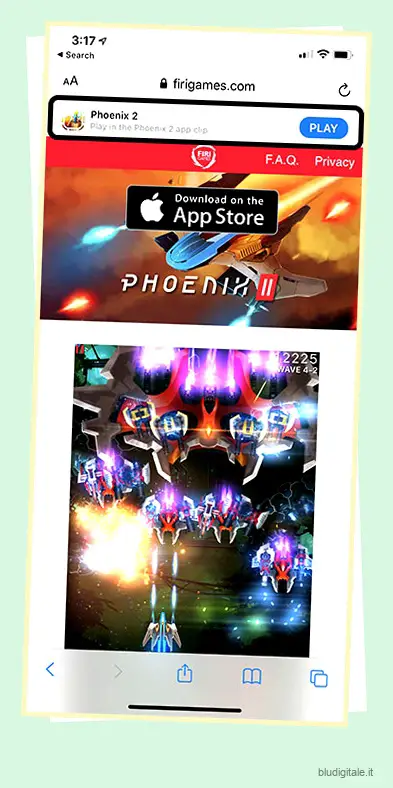
- Ora vedrai apparire la finestra di dialogo App Clip, tocca di nuovo “Riproduci”.

- Verrà avviata un’introduzione giocabile del gioco e potrai giocare come se fosse installato sul tuo iPhone o iPad. Avrai anche un pulsante per installare il gioco completo se ti piace.

Ovviamente, Phoenix 2 non è l’unico sito Web che supporta App Clips. In effetti, le clip delle app per le app che non sono giochi non diranno nemmeno “Gioca”. Il pulsante dirà invece ‘Apri’.
Come visualizzare le clip delle app utilizzate di recente
Se hai utilizzato App Clips, come me, potresti essere interessato a tenere traccia delle App Clips che hai utilizzato di recente. Ecco come farlo su iPhone e iPad.
Su iPhone
- Vai alla Libreria app e apri la cartella “Aggiunti di recente”.
- Vedrai le clip dell’app che hai utilizzato. Puoi riconoscere le App Clip dalle linee tratteggiate intorno alla loro icona.

Sull’iPad
Sfortunatamente, iPadOS 14 non porta la Libreria app sull’iPad. Quindi, ecco come visualizzare le clip delle app utilizzate di recente su iPad.
Vai su Impostazioni -> App Clip sul tuo iPad. Vedrai tutte le clip delle app utilizzate qui.

Nota: questo metodo funziona anche su iPhone.
Come rimuovere i clip delle app da iPhone e iPad
Ovviamente, le clip delle app sono piuttosto utili. Inoltre, non occupano molto spazio sul tuo iPhone senza motivo. Inoltre, il tuo iPhone e iPad elimineranno automaticamente App Clips 30 giorni dopo che li hai utilizzati.
Tuttavia, se 30 giorni sembrano un tempo troppo lungo e vuoi solo rimuovere le clip delle app che hai utilizzato sui tuoi dispositivi, ecco come farlo.
- Sul tuo iPhone o iPad, vai su Impostazioni. Tocca “App Clip”.

- Ora puoi toccare qualsiasi clip dell’app e quindi toccare “Rimuovi clip dell’app” per rimuovere la clip specifica dal tuo dispositivo.

- In alternativa, puoi toccare “Rimuovi tutti i clip dell’app” se desideri semplicemente eliminarli in blocco tutti in una volta.
Elenco di app e siti Web che supportano le clip delle app (continuamente aggiornato)
- CardPointers
- QuitAnger: gestione della rabbia
- WaterMinder
- Rilassarsi
- ChibiStudio
- Fenice 2
- KontaxCam
- Ayuritmo
- SmartGym
- SignEasy
- Pacco
- Liste tascabili
- Il miglior dollaro
Usa App Clips per controllare le app senza installarle
Le clip delle app sono molto simili alle app istantanee su Android. Non è necessario installarli sul tuo iPhone solo per verificarli. Sebbene non ci siano ancora molte app che supportano App Clips, il numero è decisamente in costante crescita. È fantastico perché App Clips ha la capacità di rendere davvero facile per gli utenti provare un’app senza aspettare che venga installata e, se gli piace, possono semplicemente ottenere l’app completa dall’App Store.
Sembra essere una vittoria per sviluppatori e utenti. Quindi, hai già usato qualche App Clip? E conosci qualche App Clip che non abbiamo incluso in questo articolo? Fateci sapere nei commenti qui sotto.